Win10提示“taskhostw.exe-應(yīng)用程序錯誤”的修復(fù)方法
Taskhostw.exe是Windows系統(tǒng)中的計劃運行程序,它能夠幫助用戶執(zhí)行定時任務(wù)以及其他的設(shè)置,而據(jù)部分Win10用戶反映,當(dāng)用戶使用優(yōu)化大師優(yōu)化系統(tǒng)或者進(jìn)行某些操作后,系統(tǒng)彈出了“taskhostw.exe-應(yīng)用程序錯誤” 的錯誤窗口,而且用戶關(guān)掉界面后無限次的彈出,讓許多用戶抓狂不已,許多用戶嘗試了多種方法都無法解決此問題,其實這是此任務(wù)為系統(tǒng)自啟服務(wù),而該進(jìn)程遭到了破壞后運行錯誤造成的,今天就為用戶帶來了修復(fù)的方法,有需要的用戶趕緊來了解一下吧!
 方法/步驟
方法/步驟1、首先,我們在桌面上打開“此電腦”,然后依次打開以下目錄C:WindowsSystem32,接著,我們將System32文件夾中的的“Taskhostw.exe”進(jìn)行刪除操作(這里建議直接通過“unlocker強(qiáng)制刪除軟件”來刪除) 。
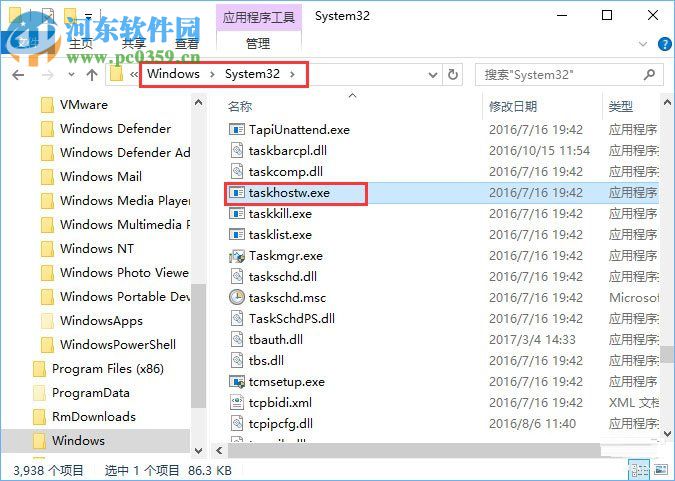
2、接著,我們通過快捷組合鍵“win+r” (win即鍵盤上Windows圖標(biāo)按鍵)呼出“運行”窗口,在“打開”中輸入:“taskschd.msc”,點擊確定按鈕會在回車鍵后,打開“任務(wù)計劃程序”窗口;
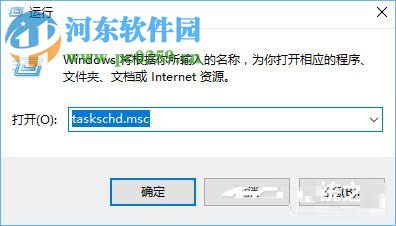
3、進(jìn)入任務(wù)計劃程序界面后,我們在左側(cè)的目錄中依次打開MicrosfotWindowsData Integrity Scan ,隨后在右側(cè)的任務(wù)名稱中找到“DataIntegrity Scan for Crash Recovery”選項,右擊此選項,然后在操作菜單中選擇“禁用”;
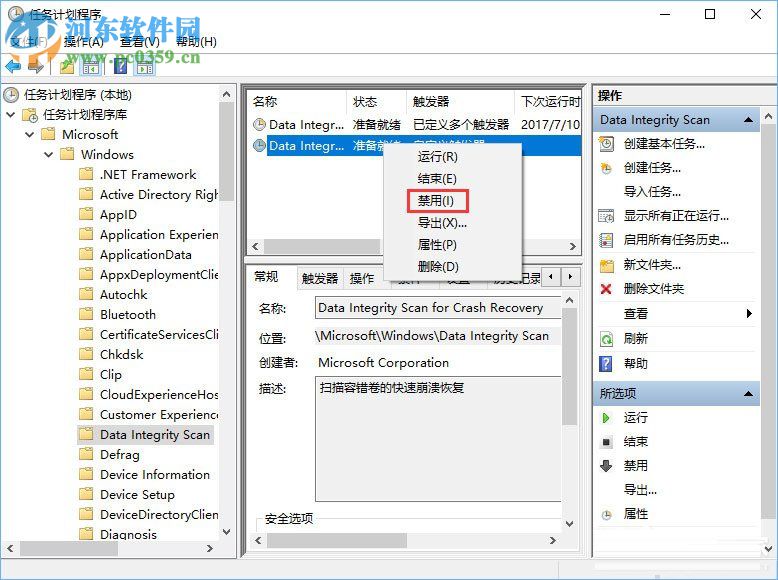
4、然后用戶即可解決“taskhostw.exe-應(yīng)用程序錯誤”的問題,值得一提的是,我們是通過禁用以上的計劃任務(wù)后,可能會造成輸入法的部分問題;當(dāng)然,如果用戶在問題出現(xiàn)之前備份了注冊表,我們可以通過Windows優(yōu)化大師恢復(fù)注冊表,即可恢復(fù)。
以上就是修復(fù)Win10提示“taskhostw.exe-應(yīng)用程序錯誤”的操作步驟,用戶按照以上方法即可解決,遇到相同問題的用戶趕緊來了解一下吧!
相關(guān)文章:
1. Win11 Edge瀏覽器怎么開啟IE兼容模式?2. 如何在電腦PC上啟動Windows11和Linux雙系統(tǒng)3. Win7怎么恢復(fù)默認(rèn)的用戶配置文件?4. Win10修復(fù)引導(dǎo)工具怎么使用?Win10修復(fù)引導(dǎo)工具使用教程5. Win11怎么跳過聯(lián)網(wǎng) Win11激活跳過聯(lián)網(wǎng)設(shè)置教程6. OPENBSD上的ADSL和防火墻設(shè)置配置7. Win10點擊開始菜單沒有反應(yīng)怎么辦?Win10點擊開始菜單沒有反應(yīng)的解決方法8. 統(tǒng)信uos系統(tǒng)怎么進(jìn)行打印測試頁和刪除打印機(jī)?9. Win10專業(yè)版沒有UEFI怎么辦?Win10專業(yè)版沒有UEFI解決教程10. Windows Modules Installer Worker是什么進(jìn)程?硬盤占用100%的原因分析

 網(wǎng)公網(wǎng)安備
網(wǎng)公網(wǎng)安備